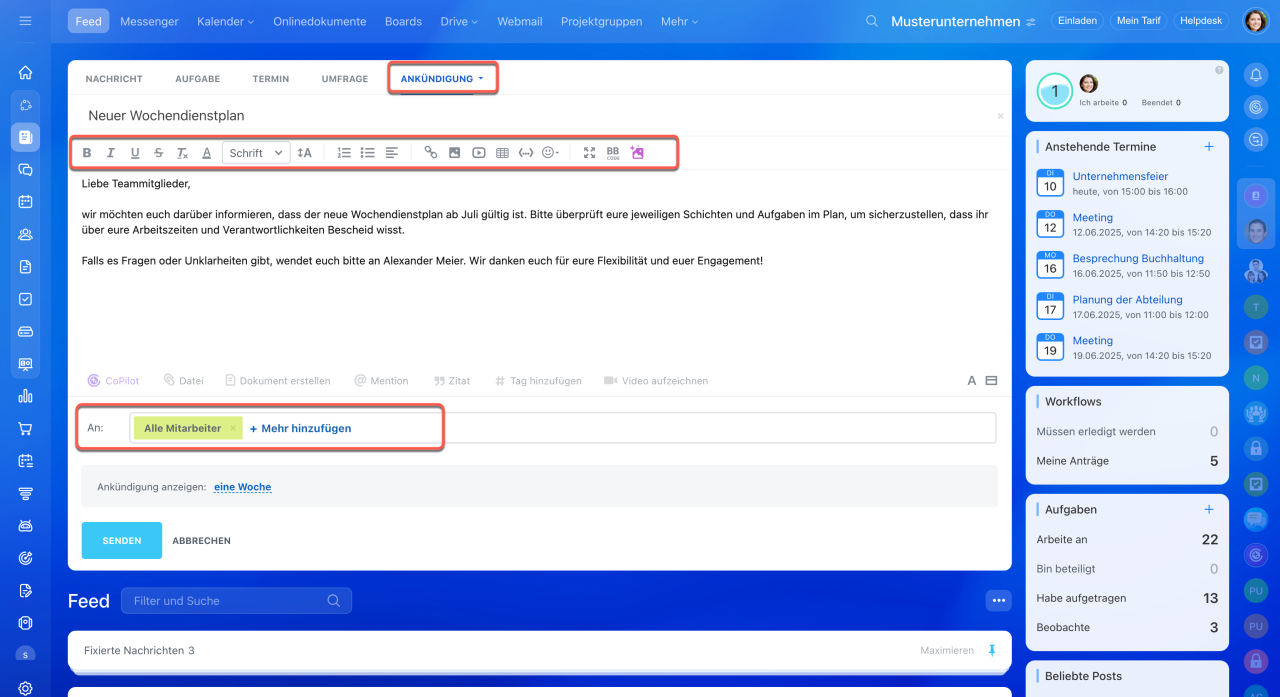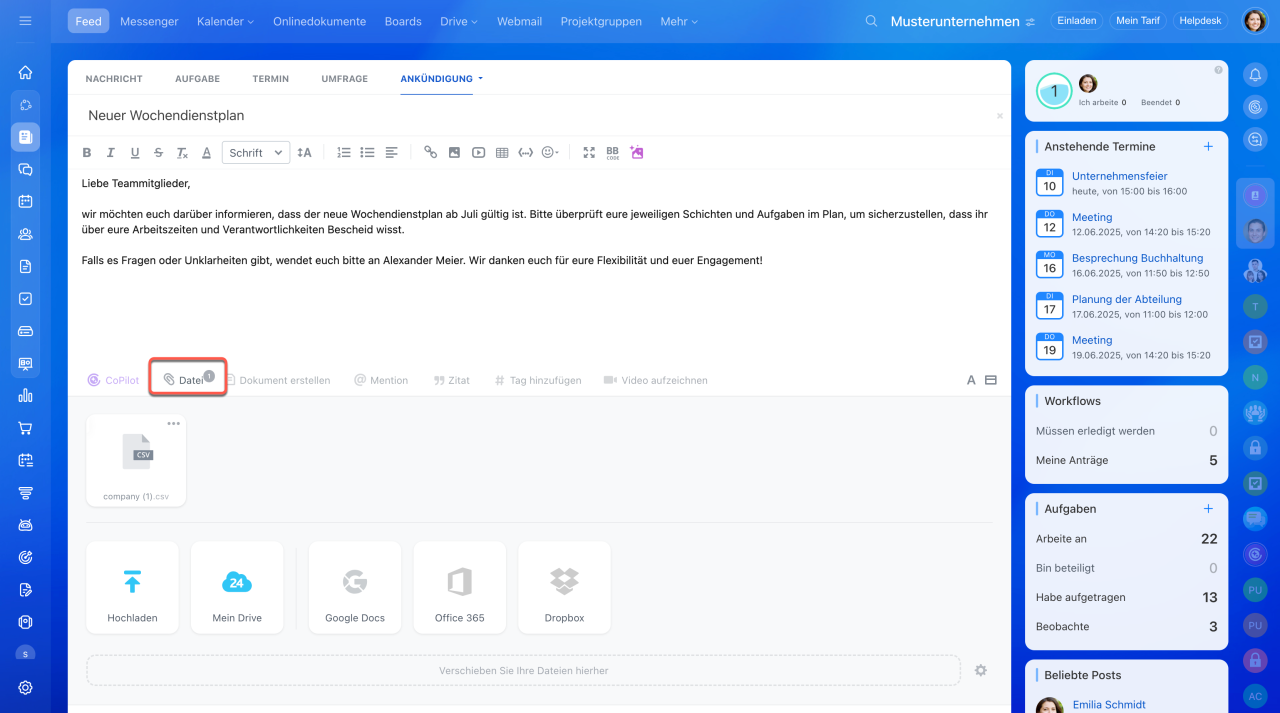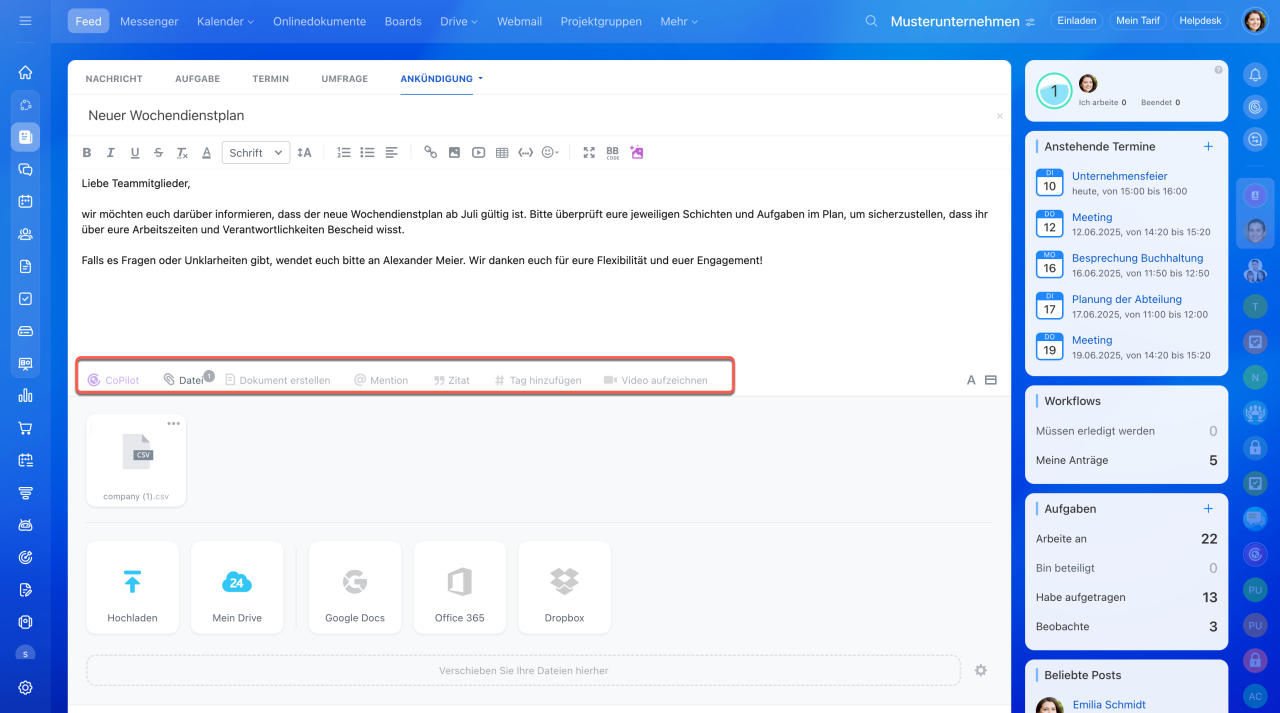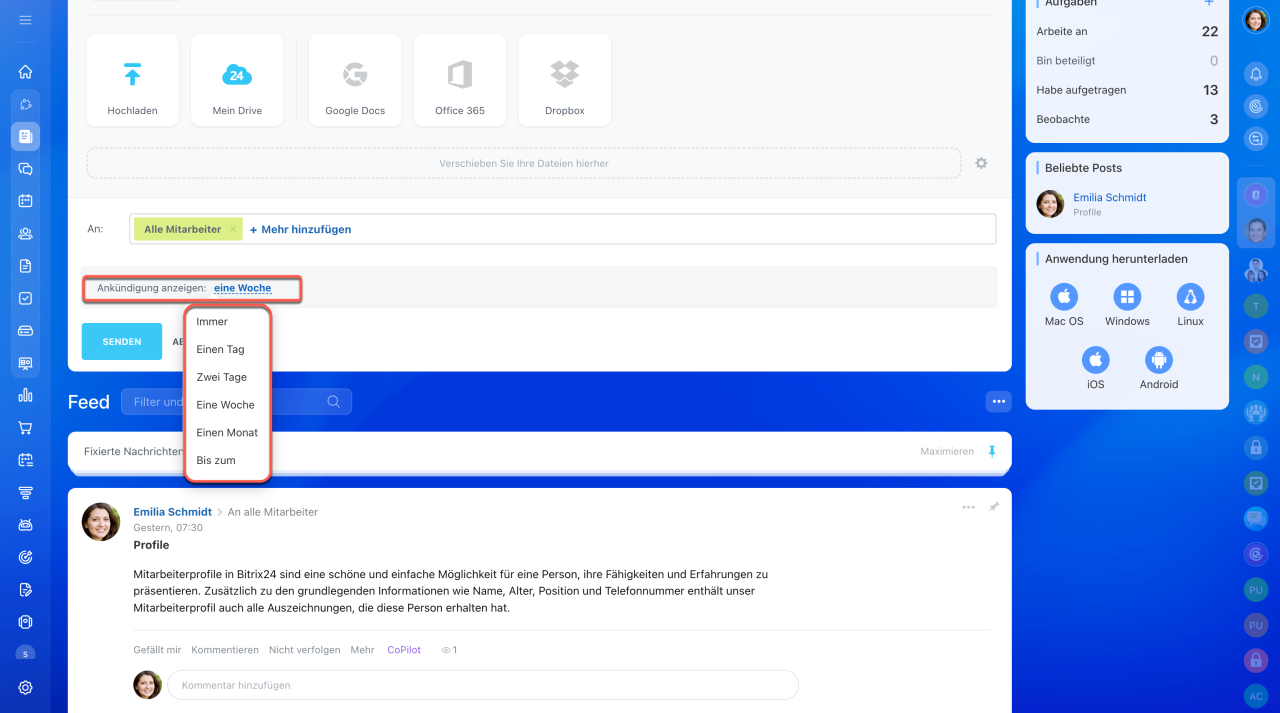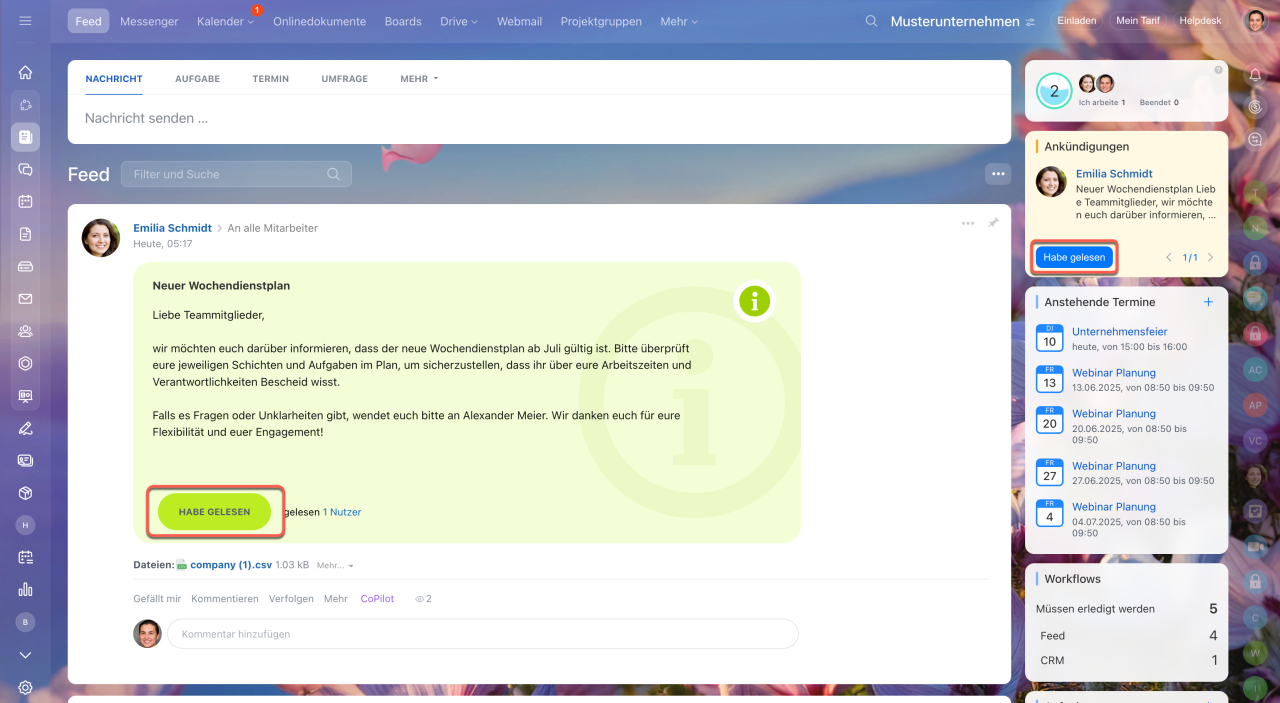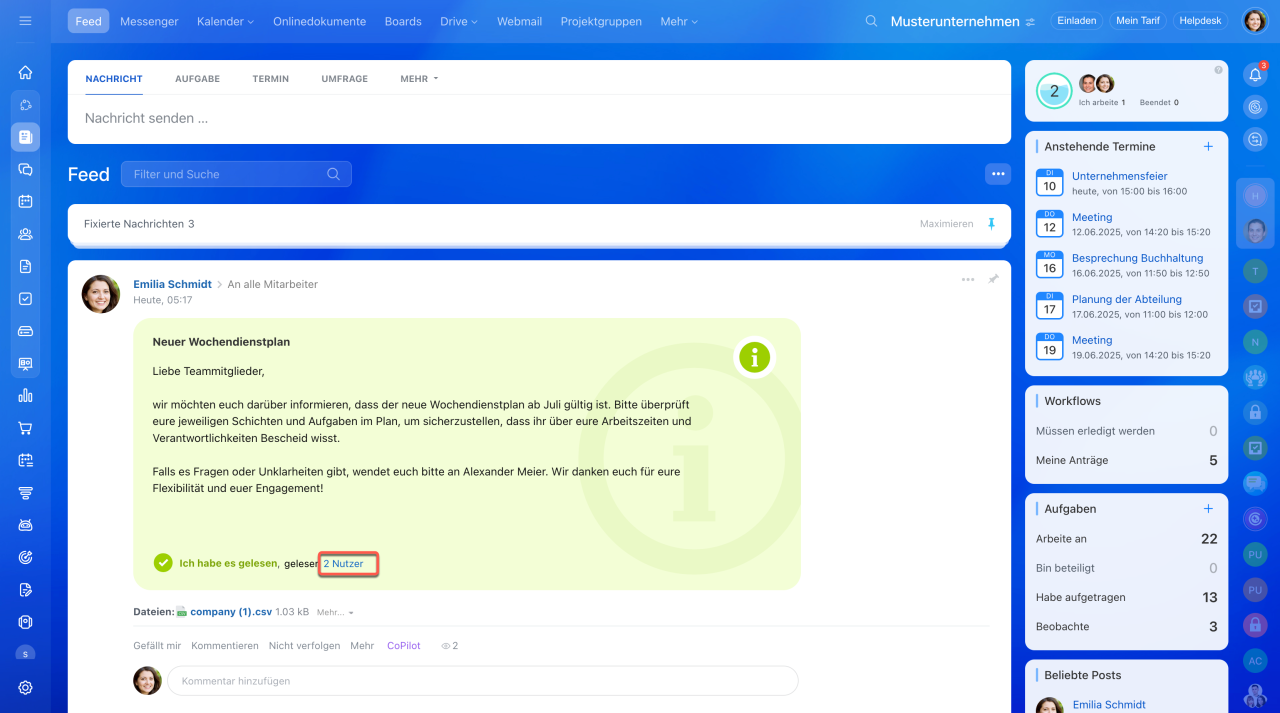Sehr oft müssen Mitarbeiter wichtige Informationen weitergeben und dafür sorgen, dass alle Kollegen informiert werden. Für große Unternehmen stellt dies eine komplexe Aufgabe dar. Bitrix24 bietet hierfür aber ein nützliches Tool an - den Ankündigungen im Feed.
Ankündigung erstellen
Klicken Sie auf Mehr im Feed-Menü und wählen Sie den Punkt Ankündigung aus. Verfassen Sie eine Nachricht. Bei Bedarf nutzen Sie den Visuellen Editor. Geben Sie eine Überschrift ein, damit Ihre Kollegen gleich verstehen können, worum es geht. Geben Sie Empfänger an.
Fügen Sie Ihrer Nachricht ein Dokument bei, damit sich Ihre Kollegen damit vertraut machen können.
An die Nachricht kann eine beliebige Datei oder Video angefügt werden. Zudem können Sie einen Link bzw. Tags hinzufügen oder einen Nutzer erwähnen. Zu diesen Zwecken stehen Ihnen Optionen verfügbar, die Sie im unteren Menü finden.
Nachricht im Feed erstellen
Zeitperiode bestimmen
Außerdem kann man die Frist auswählen, bis wann die Ankündigung bei den Empfängern angezeigt wird. Die Möglichkeit, die Zeitperiode anzugeben, unterscheidet die Ankündigung von anderen Nachrichten.
Sie können eine Zeitperiode oder ein genaues Ablaufdatum festlegen, bis wann die Nachricht angezeigt wird, oder die Gültigkeit der Nachricht nicht einschränken und den Punkt Mehr auswählen.
Nach der Veröffentlichung der Ankündigung erscheint der Button Habe gelesen bei allen Empfängern. Die Ankündigung wird so lange beim Nutzer rechts im Feed angezeigt, bis der Nutzer das Lesen bestätigt.
Ihr Bitrix24 fixiert die Anzahl der Mitarbeiter, welche die Ankündigung gelesen haben. Um angezeigt zu bekommen, wer genau das war, klicken Sie den Zähler an.
- In Ihrem Bitrix24 können Sie Ankündigungen mit Lesebestätigungen erstellen. Wählen Sie den Punkt Ankündigung im Feed-Menü aus, verfassen Sie die Nachricht und geben Sie Empfänger an.
- Verfassen Sie eine Nachricht. Fügen Sie Ihrer Nachricht ein Dokument bei, damit sich Ihre Kollegen damit vertraut machen können.
- Sie können die Frist auswählen, bis wann die Ankündigung bei den Empfängern angezeigt wird.
- Nach der Veröffentlichung der Ankündigung erscheint der Button Habe gelesen bei allen Empfängern. Die Ankündigung wird so lange beim Nutzer rechts im Feed angezeigt, bis der Nutzer das Lesen bestätigt.